- RAW-foton är ett filformat där all data från kameran fortfarande bevaras.
- Detta innebär att RAW-foton är den bästa versionen av ett foto som man kan ha eftersom det innehåller information som inte är synlig för blotta ögat.
- Professionella bildredigerare gillar Adobe Photoshop är utmärkta för att öppna RAW-foton, samt för att åtgärda eventuella problem relaterade till dem.
- Fler felsökningsguider finns på vår Windows 10 Fix-sida också.

Creative Cloud är allt du behöver för att få din fantasi till liv. Använd alla Adobe-appar och kombinera dem för fantastiska resultat. Med Creative Cloud kan du skapa, redigera och rendera i olika format:
- Foton
- videoklipp
- Låtar
- 3D-modeller och infografik
- Många andra konstverk
Skaffa alla appar till ett specialpris!
Microsoft Photos är en förenklad och intuitiv bildvisare som designades för att användas som Windows 10-standardbildvisningsapp.
Vissa användare har dock rapporterat om Microsofts forum att Photo Viewer i Windows 10 roterar sina råa foton.
[...] nyligen kommer alla vertikala bilder att vändas i sidled automatiskt. När jag försöker rotera den får jag nu ”Det fungerade inte, RAW-filer roterar inte. Välj redigera för att rotera och spara den som en annan filtyp. ” Detta har aldrig hänt förut. Jag arbetar med flera bilder och vill verkligen inte behöva ändra.
Problemet verkar vara ganska vanligt, eftersom människor med ett stort antal Windows 10-versioner och kameror har liknande problem. Mer verkar det som att avinstallera och installera om appen inte löste problemet.
Hur fixar jag problemet med roterande RAW-foton?
1. Prova en annan app för fotovisning
En av de bästa fotoklipparna som du någonsin kan prova är Adobe Photoshop. I själva verket är Adobe Photoshop en av de bästa produkterna för något bildrelaterat.
I det aktuella fallet kan Photoshop helt öppna RAW-foton, och du kan till och med göra några förbättringar medan du håller på med det.
⇒Ladda ner Adobe Photoshop gratis
2. Uppdatera Photo Viewer till den senaste versionen
Store-appar gör det inte uppdatera sig själva som standard om du inte öppnar Microsoft Store. När du har gjort det kommer de att uppdateras automatiskt. Det finns dock fall där du måste tvinga en butiksapp manuellt att uppdatera.
Du kan göra detta genom att följa dessa steg:
- Tryck Windows
- Skriv in Microsoft Store
- tryck på 3 prickar i det övre högra hörnet i fönstret, bredvid Sök
- Välj Nedladdningar och uppdateringar från rullgardinsmenyn
- En lista över alla Store-appar som du har installerat visas, och när den gör det, tryck på Få uppdateringar
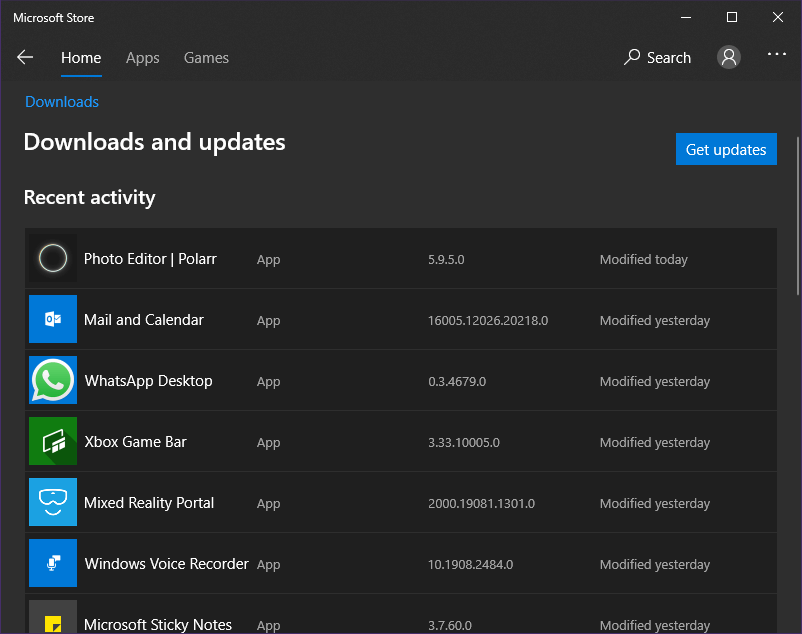
3. Uppdatera Windows 10 till den senaste versionen
Ibland kan en gammal Windows 10-version komma i konflikt med en nyare version av Photo Viewer.
- Tryck Windows
- Klicka på inställningar (den kugghjulformade knappen)
- Välj Uppdateringar och säkerhet
- Klick Sök efter uppdateringar
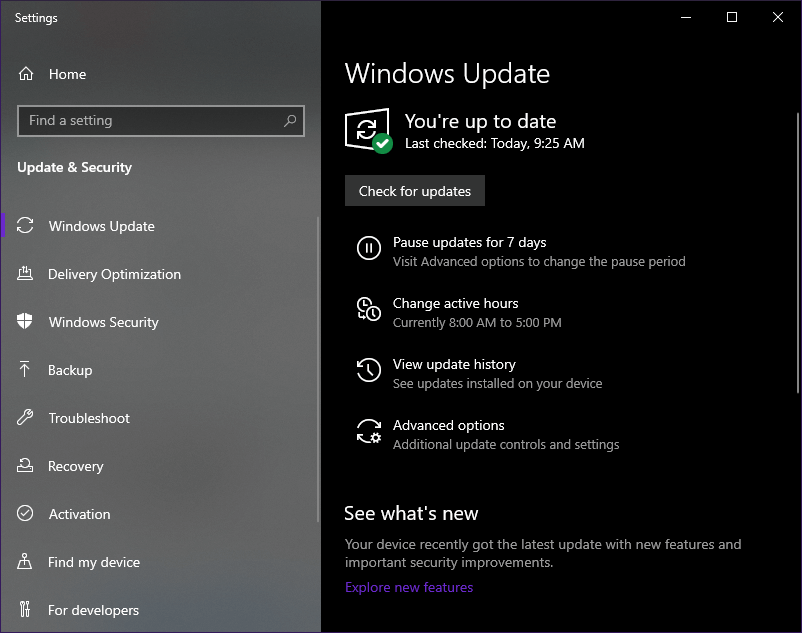
4. Felsök om din kamera är skyldig
Gå till kameratillverkarens webbplats för att verifiera om kamerorna du använder stöds av Windows 10
5. Se till att filformatet du försöker öppna stöds av Photo Viewer.
Du kan ta reda på filens format antingen genom namnet (om det har ett tillägg) eller genom att högerklicka på det och titta på filegenskaperna.
När du har sett filformatet går du till Photo Viewers nedladdningssida eller tittar i hjälpdokumentationen för att se om det formatet stöds.
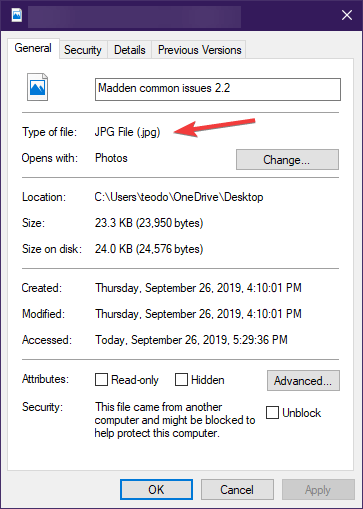
Genom att följa dessa steg bör du inte längre ha problem med att din dator roterar RAW-foton längre.
Låt oss veta vilken lösning som hjälpte dig genom att lämna ett meddelande i kommentarfältet nedan.
Vanliga frågor
I fotografi är RAW ett filformat som registrerar all bilddata som spelats in av sensorn när du tar ett foto utan komprimering. Professionella fototittare kan enkelt öppna RAW-filer.
Mest professionella bildredigerare kan öppna RAW-foton.
Med RAW-filer bevarar bilden det mesta av informationen från kameran, såsom skärpa och kontrast, medan JPEG-bilder är kraftigt komprimerade och bearbetade.


